 Opération et maintenance
Opération et maintenance
 Nginx
Nginx
 Comment configurer un nom de domaine de deuxième niveau dans nginx
Comment configurer un nom de domaine de deuxième niveau dans nginx
Comment configurer un nom de domaine de deuxième niveau dans nginx
Mon vps a trois services raccrochés, à savoir :
service de blog construit par wordpress, fonctionnant sur le port 8000, accessible via http://fangyuanxiaozhan.com :8000
git construit par gogs Service, fonctionnant sur le port 10080, méthode d'accès http://fangyuanxiaozhan.com:10080
service de disque réseau construit par nextcloud, fonctionnant sur le port 8080, méthode d'accès http://fangyuanxiaozhan.com:10080
Mes besoins :
1. Lorsque vous accédez au service de blog, entrez directement http://fangyuanxiaozhan.com
Lorsque vous accédez au service git, entrez directement http://git.fangyuanxiaozhan.com
-
Quand pour accéder au service de disque cloud, entrez directement http://cloud.fangyuanxiaozhan.com
Comment le mettre en œuvre
1 Accédez au site Web hébergeant le nom de domaine et ajoutez la résolution DNS. Mon nom de domaine fangyuanxiaozhan.com est hébergé. sur Alibaba Cloud. Mon approche consiste à me connecter à https://dns.console.aliyun.com/#/dns/domainlist et à ajouter des enregistrements secondaires
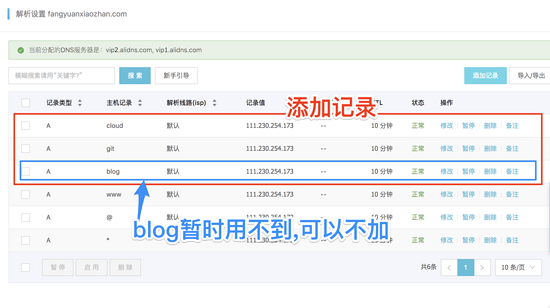
2. Le fichier de configuration nginx est /etc/nginx/nginx.conf , intéressant à noter, /etc/nginx/nginx.conf introduit le dossier de configuration /etc/nginx/conf .d , c'est-à-dire que nous pouvons commenter certaines des configurations par défaut dans <code>/etc/nginx/nginx.conf et les ajouter directement dans le dossier /etc/nginx/ conf.dConfigurer plusieurs fichiers de configuration indépendants dans./etc/nginx/nginx.conf , 有意思的是, /etc/nginx/nginx.conf 内引入了 配置文件夹 /etc/nginx/conf.d , 也就是我们可以把 /etc/nginx/nginx.conf 中的一些默认配置注释掉, 直接在文件夹 /etc/nginx/conf.d 中配置多个独立的配置文件.
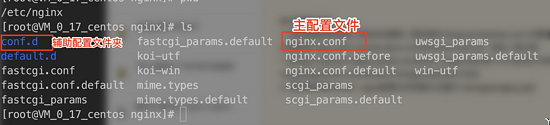
/etc/nginx/nginx.conf 的配置
# for more information on configuration, see:
# * official english documentation: http://nginx.org/en/docs/
# * official russian documentation: http://nginx.org/ru/docs/
user nginx;
worker_processes auto;
error_log /var/log/nginx/error.log;
pid /run/nginx.pid;
# load dynamic modules. see /usr/share/nginx/readme.dynamic.
include /usr/share/nginx/modules/*.conf;
events {
worker_connections 1024;
}
http {
log_format main '$remote_addr - $remote_user [$time_local] "$request" '
'$status $body_bytes_sent "$http_referer" '
'"$http_user_agent" "$http_x_forwarded_for"';
access_log /var/log/nginx/access.log main;
sendfile on;
tcp_nopush on;
tcp_nodelay on;
keepalive_timeout 65;
types_hash_max_size 2048;
include /etc/nginx/mime.types;
default_type application/octet-stream;
include /etc/nginx/conf.d/*.conf;
}注意上述配置文件的最后一行, include /etc/nginx/conf.d/*.conf; 保证了 /etc/nginx/conf.d/ 下,所有以.conf结尾的配置文件, 都会被主配置文件 nginx.conf 引入并生效
在 /etc/nginx/conf.d/ 下面需要新建三个文件
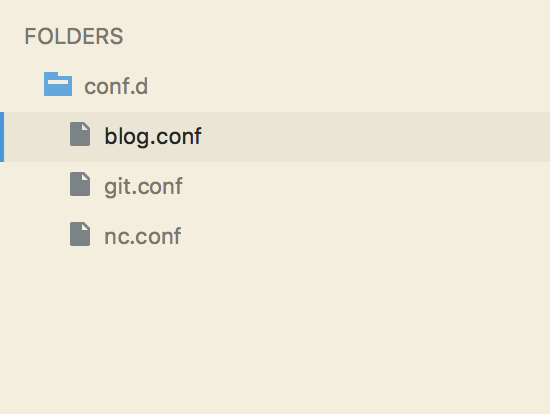
blog.conf (实现8000端口映射到80端口, 不使用二级域名)
server {
listen 80;
server_name fangyuanxiaozhan.com;
location / {
proxy_set_header x-real-ip $remote_addr;
proxy_set_header host $http_host;
proxy_pass http://0.0.0.0:8000;
}
}blog.conf实现了fangyuanxiaozhan.com:8000映射到 fangyuanxiaozhan.com
git.conf (实现10080端口映射到80端口, 使用二级域名 git )
server {
listen 80;
server_name git.fangyuanxiaozhan.com;
location / {
proxy_set_header x-real-ip $remote_addr;
proxy_set_header host $http_host;
proxy_pass http://0.0.0.0:10080;
}
}git.conf实现了fangyuanxiaozhan.com:10080映射到 git.fangyuanxiaozhan.com
nc.conf (实现10080端口映射到80端口, 使用二级域名 cloud
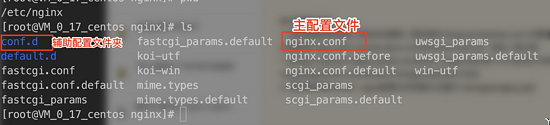
/etc/nginx/nginx.conf configurationserver {
listen 80;
server_name cloud.fangyuanxiaozhan.com;
location / {
proxy_set_header x-real-ip $remote_addr;
proxy_set_header host $http_host;
proxy_pass http://0.0.0.0:8080;
}
}include /etc /nginx/conf.d/*.conf; Garantit que sous /etc/nginx/conf.d/, tous les fichiers de configuration se terminant par .conf seront introduits et inclus dans le fichier principal. fichier de configuration nginx.conf Pour prendre effetVous devez créer trois nouveaux fichiers sous /etc/nginx/conf.d/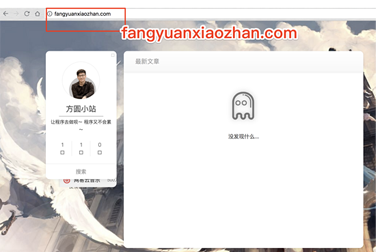 blog.conf (implémente le port 8000 sur le port 80, sans utiliser le nom de domaine de deuxième niveau)
blog.conf (implémente le port 8000 sur le port 80, sans utiliser le nom de domaine de deuxième niveau)sudo $(which nginx) -s stop
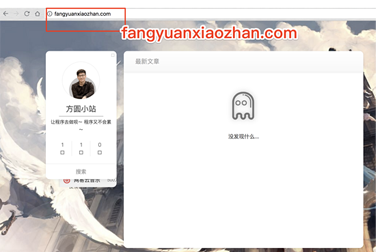 git.conf (implémente le port 10080 vers le port 80, en utilisant le nom de domaine de deuxième niveau
git.conf (implémente le port 10080 vers le port 80, en utilisant le nom de domaine de deuxième niveau git)
sudo $(which nginx)
git.conf implémente le mappage de fangyuanxiaozhan.com:10080 vers git .fangyuanxiaozhan.com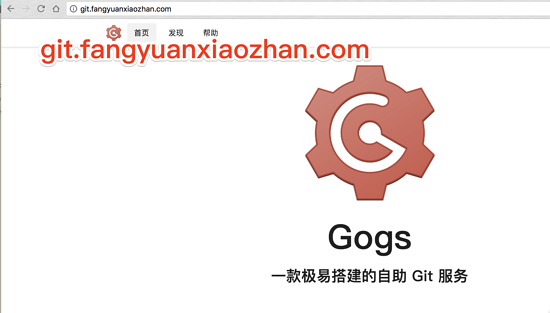
nc.conf (implémente le port 10080 vers le port 80, en utilisant le nom de domaine de deuxième niveau cloud)
git.conf implémente le mappage de fangyuanxiaozhan.com:8080 vers cloud.fangyuanxiaozhan com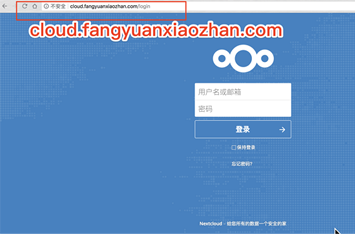
Ce qui précède est le contenu détaillé de. pour plus d'informations, suivez d'autres articles connexes sur le site Web de PHP en chinois!

Outils d'IA chauds

Undresser.AI Undress
Application basée sur l'IA pour créer des photos de nu réalistes

AI Clothes Remover
Outil d'IA en ligne pour supprimer les vêtements des photos.

Undress AI Tool
Images de déshabillage gratuites

Clothoff.io
Dissolvant de vêtements AI

Video Face Swap
Échangez les visages dans n'importe quelle vidéo sans effort grâce à notre outil d'échange de visage AI entièrement gratuit !

Article chaud

Outils chauds

Bloc-notes++7.3.1
Éditeur de code facile à utiliser et gratuit

SublimeText3 version chinoise
Version chinoise, très simple à utiliser

Envoyer Studio 13.0.1
Puissant environnement de développement intégré PHP

Dreamweaver CS6
Outils de développement Web visuel

SublimeText3 version Mac
Logiciel d'édition de code au niveau de Dieu (SublimeText3)

Sujets chauds
 1393
1393
 52
52
 1207
1207
 24
24
 Comment vérifier si Nginx est démarré
Apr 14, 2025 pm 01:03 PM
Comment vérifier si Nginx est démarré
Apr 14, 2025 pm 01:03 PM
Comment confirmer si Nginx est démarré: 1. Utilisez la ligne de commande: SystemCTl Status Nginx (Linux / Unix), netStat -ano | Findstr 80 (Windows); 2. Vérifiez si le port 80 est ouvert; 3. Vérifiez le message de démarrage NGINX dans le journal système; 4. Utilisez des outils tiers, tels que Nagios, Zabbix et Icinga.
 Comment configurer le nom de domaine du serveur cloud dans nginx
Apr 14, 2025 pm 12:18 PM
Comment configurer le nom de domaine du serveur cloud dans nginx
Apr 14, 2025 pm 12:18 PM
Comment configurer un nom de domaine NGINX sur un serveur cloud: Créez un enregistrement A pointant vers l'adresse IP publique du serveur cloud. Ajoutez des blocs d'hôtes virtuels dans le fichier de configuration Nginx, en spécifiant le port d'écoute, le nom de domaine et le répertoire racine du site Web. Redémarrez Nginx pour appliquer les modifications. Accéder à la configuration du test de nom de domaine. Autres notes: Installez le certificat SSL pour activer HTTPS, assurez-vous que le pare-feu autorise le trafic Port 80 et attendez que la résolution DNS prenne effet.
 Comment vérifier la version nginx
Apr 14, 2025 am 11:57 AM
Comment vérifier la version nginx
Apr 14, 2025 am 11:57 AM
Les méthodes qui peuvent interroger la version Nginx sont: utilisez la commande nginx -v; Afficher la directive de version dans le fichier nginx.conf; Ouvrez la page d'erreur Nginx et affichez le titre de la page.
 Comment vérifier le nom du conteneur Docker
Apr 15, 2025 pm 12:21 PM
Comment vérifier le nom du conteneur Docker
Apr 15, 2025 pm 12:21 PM
Vous pouvez interroger le nom du conteneur Docker en suivant les étapes: répertorier tous les conteneurs (Docker PS). Filtrez la liste des conteneurs (à l'aide de la commande grep). Obtient le nom du conteneur (situé dans la colonne "Noms").
 Comment configurer Nginx dans Windows
Apr 14, 2025 pm 12:57 PM
Comment configurer Nginx dans Windows
Apr 14, 2025 pm 12:57 PM
Comment configurer Nginx dans Windows? Installez Nginx et créez une configuration d'hôte virtuelle. Modifiez le fichier de configuration principale et incluez la configuration de l'hôte virtuel. Démarrer ou recharger nginx. Testez la configuration et affichez le site Web. Activer sélectivement SSL et configurer les certificats SSL. Définissez sélectivement le pare-feu pour permettre le trafic Port 80 et 443.
 Comment démarrer le serveur Nginx
Apr 14, 2025 pm 12:27 PM
Comment démarrer le serveur Nginx
Apr 14, 2025 pm 12:27 PM
Le démarrage d'un serveur Nginx nécessite différentes étapes en fonction des différents systèmes d'exploitation: Système Linux / Unix: Installez le package NGINX (par exemple, en utilisant Apt-Get ou Yum). Utilisez SystemCTL pour démarrer un service NGINX (par exemple, sudo systemctl start nginx). Système Windows: téléchargez et installez les fichiers binaires Windows. Démarrer Nginx à l'aide de l'exécutable Nginx.exe (par exemple, nginx.exe -c conf \ nginx.conf). Peu importe le système d'exploitation que vous utilisez, vous pouvez accéder au serveur IP
 Comment créer des conteneurs pour Docker
Apr 15, 2025 pm 12:18 PM
Comment créer des conteneurs pour Docker
Apr 15, 2025 pm 12:18 PM
Créer un conteneur dans Docker: 1. Tirez l'image: docker pull [Nom du miroir] 2. Créer un conteneur: docker run [Options] [Nom du miroir] [Commande] 3. Démarrez le conteneur: docker start [Nom du conteneur]
 Comment démarrer un conteneur par Docker
Apr 15, 2025 pm 12:27 PM
Comment démarrer un conteneur par Docker
Apr 15, 2025 pm 12:27 PM
Étapes de démarrage du conteneur Docker: Tirez l'image du conteneur: Exécutez "Docker Pull [Mirror Name]". Créer un conteneur: utilisez "Docker Create [Options] [Mirror Name] [Commandes et paramètres]". Démarrez le conteneur: exécutez "docker start [nom de conteneur ou id]". Vérifiez l'état du conteneur: vérifiez que le conteneur s'exécute avec "Docker PS".



